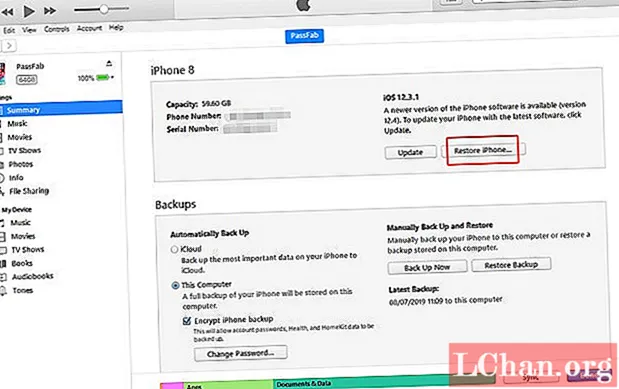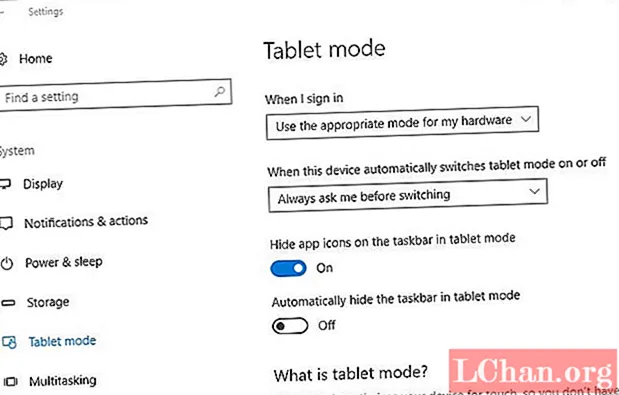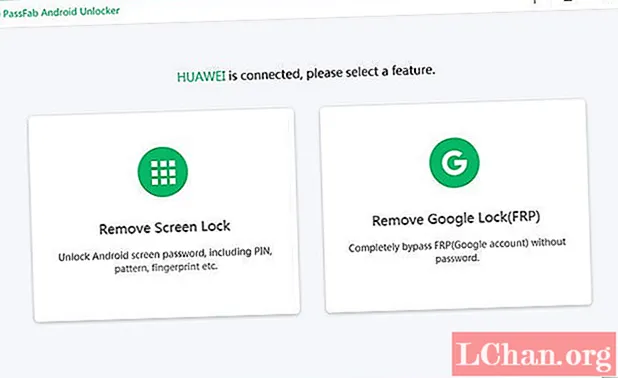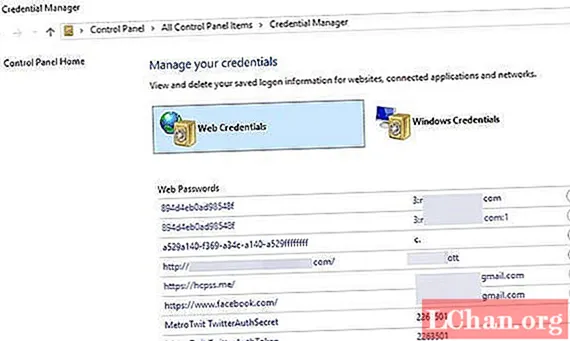విషయము
- పార్ట్ 1. ఐట్యూన్స్ లేకుండా ఐఫోన్ 7/7 ప్లస్ను ఎలా అన్లాక్ చేయాలి
- ఐఫోన్ అన్లాకర్ను ఎలా ఉపయోగించాలి
- పార్ట్ 2: ఐఫోన్ 7/7 ప్లస్ను అన్లాక్ చేయడానికి రెండు మార్గాలు ఉచితంగా
- వే 1. ఐట్యూన్స్ తో
- వే 2. ఐక్లౌడ్తో
- క్రింది గీత
ఐఫోన్ నుండి లాక్ అవ్వడం కొత్త కాదు, ఇది మనలో ప్రతి ఒక్కరికి చాలా తరచుగా జరుగుతుంది. కొన్నిసార్లు, మీ పిల్లలు లేదా స్నేహితులు లేదా కుటుంబ సభ్యులు మీ పరికరాన్ని త్వరితంగా అన్లాక్ చేయడానికి మరియు బహుళ తప్పు పాస్కోడ్లలో పంచ్ చేయడానికి ప్రయత్నించినప్పుడు, భద్రతా కారణాల వల్ల మీ ఐఫోన్ లాక్ చేయబడుతుంది లేదా నిలిపివేయబడుతుంది. ముఖ్యంగా నాన్-టెక్ అవగాహన ఉన్న వ్యక్తికి ఇది ఆందోళన కలిగించే విషయం. ఈ ప్రయోజనం కోసం, అటువంటి వినియోగదారులందరికీ సహాయపడటానికి మరియు ఐఫోన్ 7 ను ఎలా అన్లాక్ చేయాలనే దానిపై వివరణాత్మక ట్యుటోరియల్స్ గురించి మేల్కొల్పడానికి మేము ఇక్కడ ఉన్నాము. కాబట్టి, ప్రారంభిద్దాం.
పార్ట్ 1. ఐట్యూన్స్ లేకుండా ఐఫోన్ 7/7 ప్లస్ను ఎలా అన్లాక్ చేయాలి
ఐట్యూన్స్ లేకుండా ఐఫోన్ 7/7 ప్లస్ లేదా మరే ఇతర ఐఫోన్ను అన్లాక్ చేయడానికి వచ్చినప్పుడు, పాస్ఫాబ్ ఐఫోన్హే అన్లాకర్ అత్యంత ఆచరణీయమైన ఎంపికగా నిలుస్తుంది. ఐట్యూన్స్ లేదా ఐక్లౌడ్ మాదిరిగా కాకుండా మీ ఐఫోన్ 7 అన్లాక్ కావడానికి ఎటువంటి పరిమితులు ఉండవు. అంతేకాకుండా, ఈ శక్తివంతమైన సాధనంతో, మీరు పాస్కోడ్ లేకుండా ఐఫోన్ 7 ని అప్రయత్నంగా అన్లాక్ చేయడమే కాకుండా ఆపిల్ ఐడి లాక్ని కూడా తొలగించవచ్చు. ఐఫోన్ 7 ను అన్లాక్ చేసే విధానం 1-2-3 విషయం వలె సులభం. ఇంకా, ఈ సాధనం ఇటీవలి iOS 13 బీటా / 12.4 మరియు ఐప్యాడోస్ వెర్షన్తో పూర్తిగా అనుకూలంగా ఉంటుంది.
ఐఫోన్ అన్లాకర్ను ఎలా ఉపయోగించాలి
దశ 1: మీ కంప్యూటర్లో ఐఫోన్ అన్లాకర్ను డౌన్లోడ్ చేసి ఇన్స్టాల్ చేయండి. దీన్ని ప్రారంభించి, ప్రధాన స్క్రీన్ ఇంటర్ఫేస్లో అందుబాటులో ఉన్న రెండు ఎంపికలలో "అన్లాక్ లాక్ స్క్రీన్ పాస్కోడ్" ను ఎంచుకోండి.

దశ 2: అప్పుడు, మీరు మీ ఐఫోన్ 7 మరియు పిసిల మధ్య కనెక్షన్ను ఏర్పాటు చేసుకోవాలి. సాఫ్ట్వేర్ అప్పుడు మీ పరికరాన్ని స్వయంచాలకంగా కనుగొంటుంది. ఐఫోన్ పాస్కోడ్ను తొలగించడం ప్రారంభించడానికి ఇప్పుడు "ప్రారంభించు" బటన్ను నొక్కండి.

దశ 3: మీ పరికరం గుర్తించబడిన తర్వాత, మీ పరికరానికి అందుబాటులో ఉన్న అత్యంత అనుకూలమైన iOS ఫర్మ్వేర్ సాఫ్ట్వేర్ స్వయంచాలకంగా ఎంపిక చేయబడుతుంది. ఆపై, మరింత ముందుకు సాగడానికి "డౌన్లోడ్" బటన్ను నొక్కండి మరియు డౌన్లోడ్ పూర్తయ్యే వరకు వేచి ఉండండి.

దశ 4: పూర్తయిన తర్వాత, మీరు ఐఫోన్ పాస్కోడ్ను తీసివేయడం మంచిది. రాబోయే స్క్రీన్పై "స్టార్ట్ అన్లాక్" బటన్ను నొక్కండి మరియు ప్రక్రియ పూర్తయ్యే వరకు వేచి ఉండండి. కొద్దిసేపట్లో సాఫ్ట్వేర్ ఐఫోన్ 7/7 ప్లస్ను ఎటువంటి ఇబ్బంది లేకుండా అన్లాక్ చేస్తుంది.
పార్ట్ 2: ఐఫోన్ 7/7 ప్లస్ను అన్లాక్ చేయడానికి రెండు మార్గాలు ఉచితంగా
వే 1. ఐట్యూన్స్ తో
ఐట్యూన్స్ 7/7 ప్లస్ లేదా ఐట్యూన్స్ లేదా ఐక్లౌడ్ ఉపయోగించి ఏదైనా ఇతర ఐఫోన్ను అన్లాక్ చేయడానికి అనేక లోపాలు ఉన్నాయని వ్యాసం యొక్క పూర్వ భాగంలో పేర్కొన్నట్లు. అన్లాకింగ్ ప్రక్రియకు ఆటంకం కలిగించే లోపాల యొక్క మొత్తం జాబితాను ఇక్కడ మేము జాబితా చేసాము మరియు అందువల్ల, మీరు ఆపివేయడం పెద్దది!
- మీరు మీ ఐఫోన్ను ముందస్తు విశ్వసనీయ / ముందే సమకాలీకరించిన కంప్యూటర్తో కనెక్ట్ చేయాలి, లేకపోతే, మీరు ఐట్యూన్స్ సహాయంతో ఐఫోన్ 7/7 ప్లస్ను అన్లాక్ చేయలేరు.
- మీ PC లోని ఐట్యూన్స్ వెర్షన్ తప్పనిసరిగా తాజా వెర్షన్కు నవీకరించబడాలి లేదా మీరు తెలియని అనేక లోపాలతో ముగించవచ్చు.
- మీరు మీ ఐఫోన్లో నిల్వ చేసిన మీ మొత్తం డేటా మరియు సెట్టింగ్లను తుడిచివేయాలి.
- మీరు మీ పరికరాన్ని ముందే బ్యాకప్ చేసే వరకు కోల్పోయిన డేటాను తిరిగి పొందడం చాలా కష్టం.
ఐట్యూన్స్ సహాయంతో ఐఫోన్ 7 ను ఎలా అన్లాక్ చేయాలనే దానిపై ట్యుటోరియల్ను అన్వేషించాలనుకుంటే, క్రింద పేర్కొన్న దశలను జాగ్రత్తగా చేయండి.
దశ 1: ఐట్యూన్స్ యొక్క తాజా వెర్షన్ను ప్రారంభించండి. అప్పుడు, ప్రామాణికమైన మెరుపు కేబుల్ ఉపయోగించి మీ PC మరియు iPhone ని కనెక్ట్ చేయండి. మీరు ఇప్పుడు ఐట్యూన్స్ ఇంటర్ఫేస్ యొక్క ఎడమ ఎగువ మూలలో "పరికరం" చిహ్నాన్ని గమనించవచ్చు. దానిపై నొక్కండి.

దశ 2: ఇప్పుడు, "సారాంశం" విభాగాన్ని ఎంచుకోండి, తరువాత "ఐఫోన్ పునరుద్ధరించు" ఎంపికను నొక్కండి. పాప్ అప్ విండోపై "పునరుద్ధరించు" బటన్ను నొక్కడం ద్వారా మీ చర్యలను నిర్ధారించండి మరియు ప్రక్రియ పూర్తయ్యే వరకు వేచి ఉండండి.
వే 2. ఐక్లౌడ్తో
ఐఫోన్ 7/7 ప్లస్ను అన్లాక్ చేయడానికి మరో మార్గం ఐక్లౌడ్ ద్వారా. అదేవిధంగా ఐట్యూన్స్, పాస్కోడ్ లేకుండా ఐఫోన్ 7 ను అన్లాక్ చేసేటప్పుడు ఐక్లౌడ్ కూడా చాలా పరిమితులను కలిగి ఉంటుంది. పరిమితుల జాబితా ఇక్కడ ఉంది:
- మొదట, మీరు క్రియాశీల డేటా ప్యాక్ లేదా వై-ఫై నెట్వర్క్ కలిగి ఉండాలి.
- రెండవది, ఐక్లౌడ్ యొక్క నా ఐఫోన్ సేవను మీ ఐఫోన్లో ముందే ప్రారంభించాలి, లేకపోతే ఈ ట్యుటోరియల్ పనిచేయదు.
- ఈ ప్రక్రియ మీ ఐఫోన్లో నిల్వ చేసిన మీ మొత్తం సెట్టింగ్లు మరియు డేటాను తుడిచివేస్తుంది. కాబట్టి మీకు బ్యాకప్ సులభమైతే, మీరు మీ పరికరాన్ని క్రొత్తగా సెటప్ చేయాలి.
దశ 1: మీ కంప్యూటర్లోని అధికారిక ఐక్లౌడ్ వెబ్ పేజీని సందర్శించడం మరియు మీ లాక్ చేసిన ఐఫోన్తో కాన్ఫిగర్ చేయబడిన అదే ఐక్లౌడ్ ఖాతాకు ఆధారాలలో ఉన్న కీని సైన్ ఇన్ చేయడానికి.
దశ 2: ఇప్పుడు, లాంచ్ ప్యాడ్ నుండి "నా ఐఫోన్ను కనుగొనండి" ఎంపికను ఎంచుకోండి. అప్పుడు మీరు క్రొత్త స్క్రీన్కు మళ్ళించబడతారు, అక్కడ మీరు "అన్ని పరికరాలు" ఎంపికపై నొక్కాలి, ఆపై లాక్ అవుట్ అయిన ఐఫోన్ 7/7 ప్లస్ను ఎంచుకోవాలి.

దశ 3: తరువాత, "ఐఫోన్ను తొలగించు" బటన్ను నొక్కండి మరియు మీ చర్యలను నిర్ధారించండి. పూర్తయిన తర్వాత, మీ పరికరాన్ని యథావిధిగా సెటప్ చేయండి.
క్రింది గీత
చివరికి, ఐఫోన్ 7 ను ఎలా అన్లాక్ చేయాలనే దానిపై మీకు ఇప్పుడు లోపాలు మరియు ఉచిత మార్గాల ట్యుటోరియల్ గురించి పూర్తి అవగాహన ఉంది, అనగా ఐట్యూన్స్ మరియు ఐక్లౌడ్. మీ సేవలో మీకు పాస్ఫాబ్ ఐఫోన్ అన్లాకర్ ఉన్నందున.